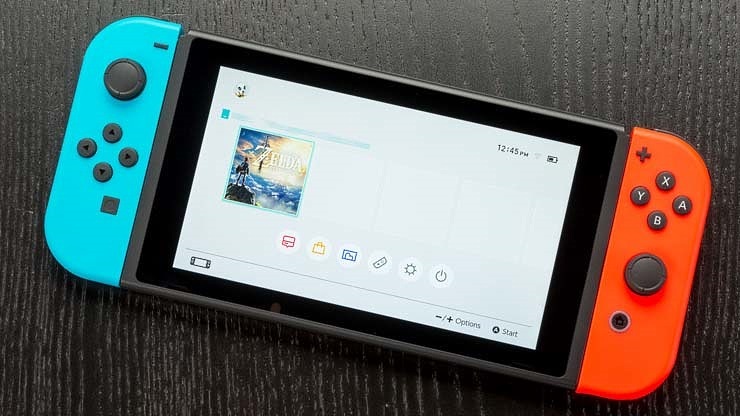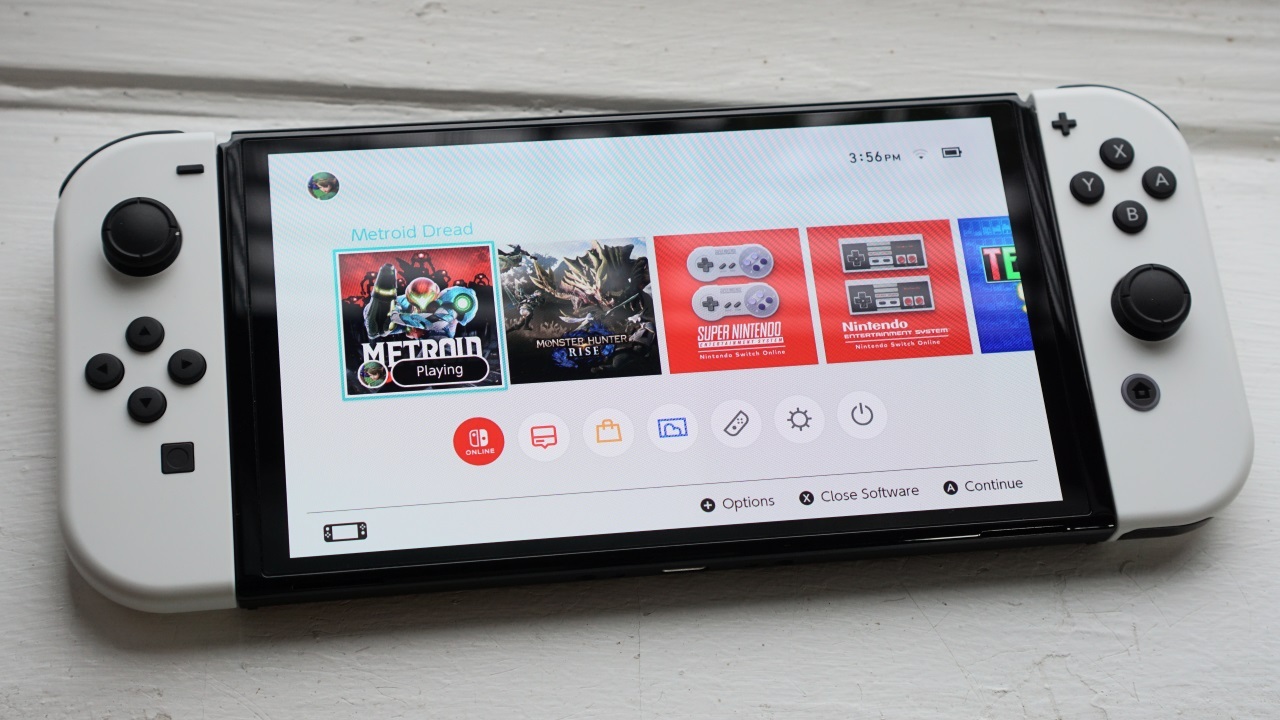为游戏迷准备的 18 个隐藏的 Nintendo Switch 提示和技巧
已发表: 2022-01-29发布四年后,任天堂的 Switch 依然强劲。 该阵容最近加入了 OLED 模型,而预算有限的人可以选择 Nintendo Switch Lite。
这些设备是在旅途中进入各种游戏的流行方式。 当然,图形功能、存储空间和精致的 Joy-Cons 都存在局限性。 但是,如果您知道去哪里看,那么隐藏的 Switch 功能可以改善您的游戏会话。 在下面查看它们。
1. 打开你的电视
是时候放弃那个电视遥控器了。 您的 Switch 可以在对接后打开智能电视; 只需按下 Joy-Con 上的电源按钮即可。 不是粉丝? 转到系统设置 > 电视设置 > 匹配电视电源状态并将其设置为关闭。
2.启用暗模式
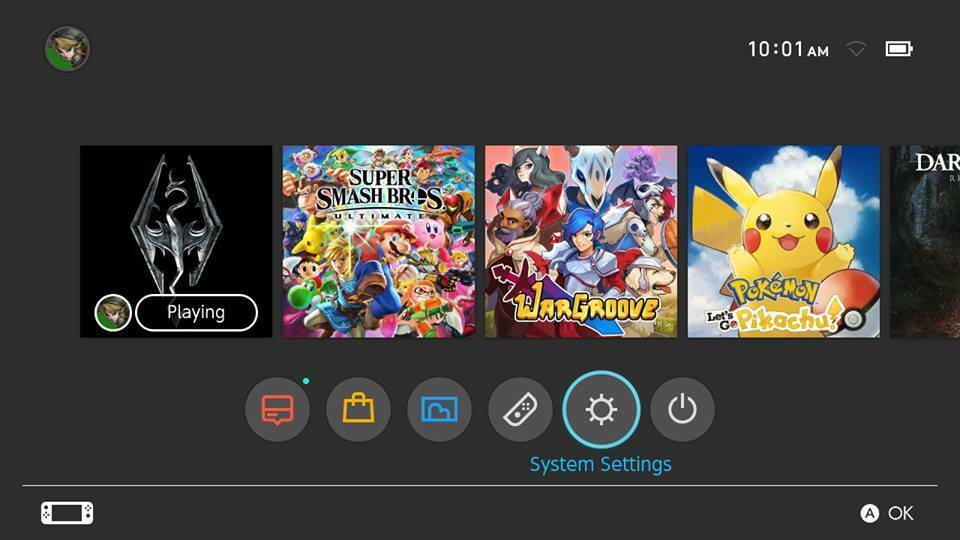
每个人都喜欢一个好的黑暗模式。 如果您厌倦了 Switch 的主菜单在晚上让您眼花缭乱,请转到系统设置 > 主题并选择基本黑色。 主屏幕和所有菜单页面将采用黑色主题,但游戏本身将保持不变。
3.节省电池寿命
原始 Switch 的电池续航时间为 2.5 至 6.5 小时,而 2019 年发布的更新版本以及 OLED 型号的续航时间为 4.5 至 9 小时。 与此同时,Switch Lite 在需要充电之前有 3 到 7 个小时的续航时间。 但是,您可以通过更改控制台进入睡眠模式所需的时间来进一步推动这些数字。 在System Settings > Sleep Mode 下,选择Auto-Sleep (Playing on Console Screen)并选择 Switch 在关闭屏幕之前应等待的时间。

4.重新映射那些按钮
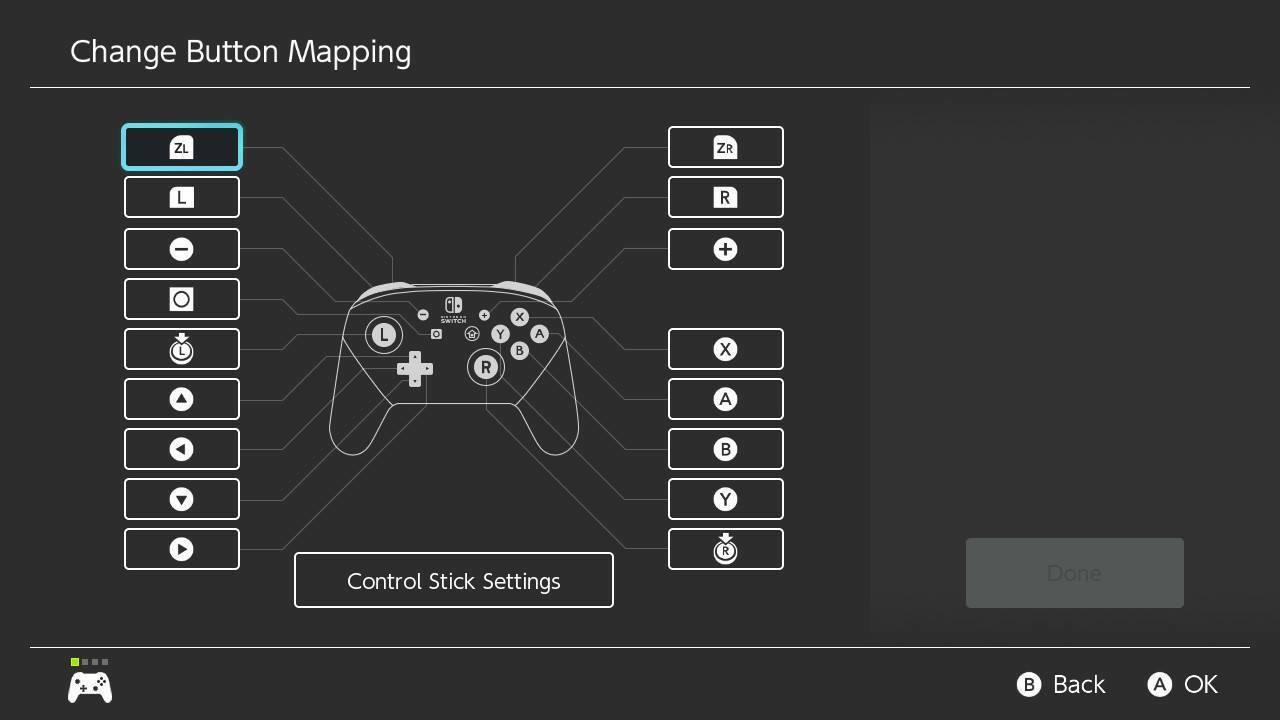
Switch 生态系统的更新允许您将控制器上的按钮重新映射到更喜欢的布局。 您可以通过导航到System Settings > Controllers and Sensors > Change Button Mapping来完成此操作,您可以在其中重新映射 Joy-Cons 和 Pro Controller。 选择一个控制器,您可以更改每个按钮的功能或翻转操纵杆的方向以获得更舒适的游戏体验。 每个 Joy-Con 的按钮输入可以更改为垂直和水平游戏。
5. 存档你不玩的游戏
Switch 有很多优点,但存储空间不是它的优势之一。 LCD Switch 配备 32GB 硬盘空间,其中还包括操作系统。 OLED 型号最高可达到 64GB,但如果您的大多数游戏都是数字下载,它仍然很容易用完空间。
一个简单的解决方法是存档您不再玩的游戏以释放硬盘空间(但保留您的游戏存档)。 通过突出显示游戏并按+按钮从主菜单执行此操作,然后从下拉菜单中选择管理软件 > 存档软件。
您还可以在System Settings > Data Management下存档软件,然后选择Quick Archive以根据文件大小和最近的游戏时间获得关于存档哪些游戏的建议。 而是单击管理软件以自由选择您想要的内容。
6.弹出MicroSD卡
与需要昂贵的专有存储卡的索尼 PlayStation Vita 不同,Switch 支持三星、闪迪和东芝等第三方的 microSD 卡。 我们建议您购买至少两倍于 Switch 内部存储空间的存储卡。
7.移动游戏数据
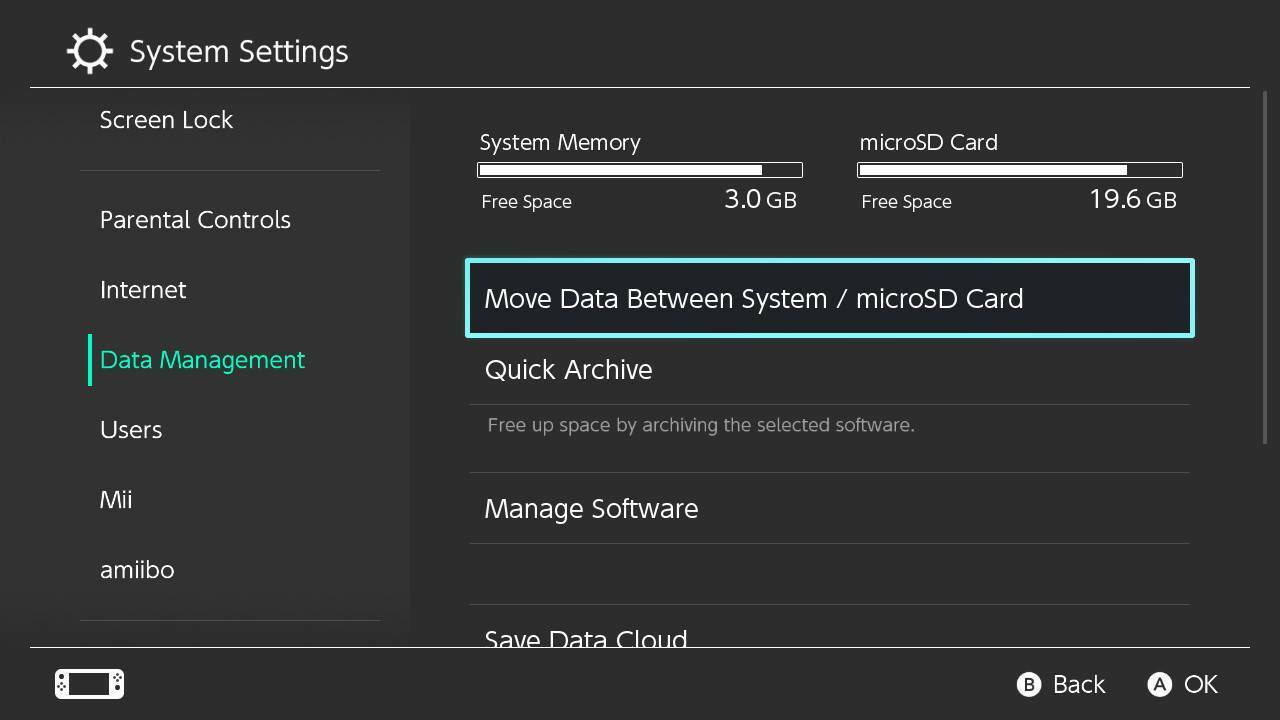
如果您使用 microSD 卡来扩展系统存储,只要有足够的空间,您可以随时在系统和 microSD 之间移动游戏数据。 进入System Settings > Data Management并选择Move Data Between System / microSD Card 。 选择所需的目的地,然后选择要移动的游戏并点击移动数据。
8. 保存一个很酷的时刻
虽然该系统缺乏记录大量游戏的能力,但您仍然可以捕捉短视频。 按住捕获按钮,Switch 将保存您最后 30 秒的游戏。 这足以为后代保存一个非常酷的时刻。
9. 将屏幕截图发送到您的手机
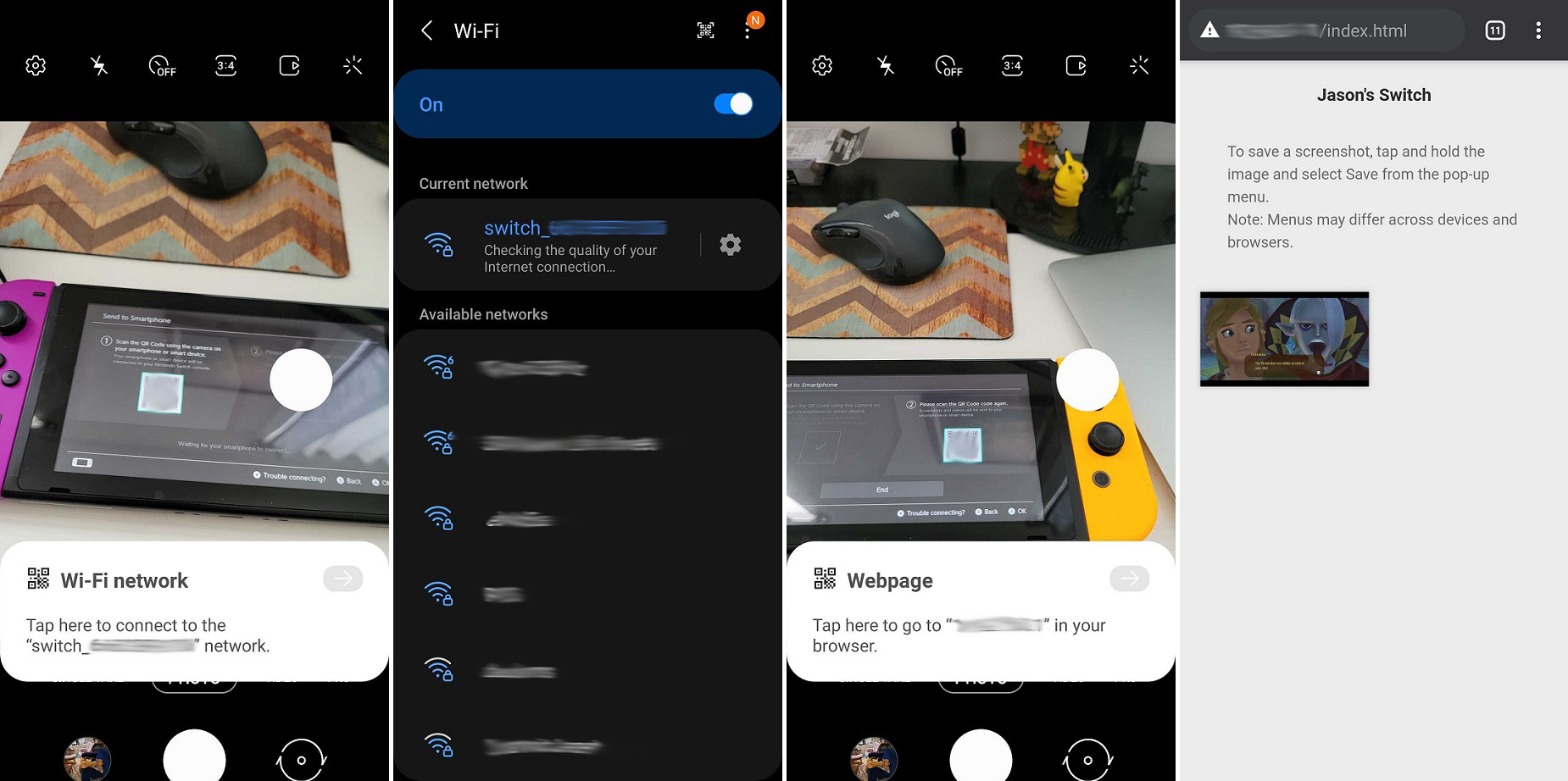
Switch 可以轻松捕捉游戏中的图像,但它并不是让您分享这些图片的最佳选择。 有一段时间,您所能做的就是将图像发送到 Facebook 和 Twitter,但您的手机现在也是一种选择。
要将屏幕截图发送到您的手机,您需要在 Switch 上打开图像,按 A 进入共享和编辑菜单,然后选择发送到智能手机。 从这里,您需要用手机扫描二维码以无线连接两个设备。
建立连接后,扫描第二个代码以打开包含您的图像的网页。 然后可以将此图像保存到您的设备并根据您的意愿使用。 在我们使用这个功能的时候,它被证明是一个繁琐的过程。 你的旅费可能会改变。
10.传输保存数据
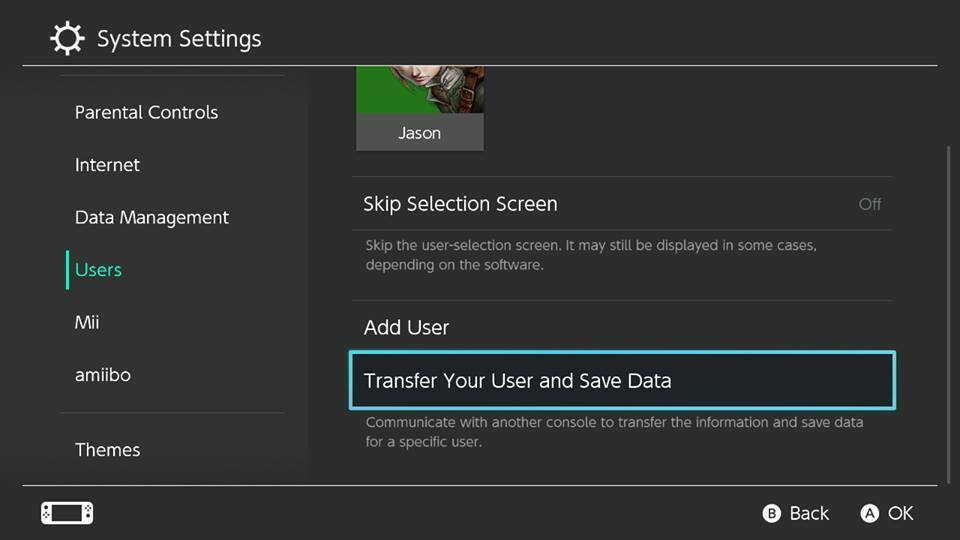
如果您有多个 Switch 控制台,则可以将保存数据从一个系统移动到另一个系统。 通过导航到System Settings > Users > Transfer Your User and Save Data来执行此操作。 您还可以突出显示单个游戏,按控制器的+按钮,然后从菜单中转到管理软件 > 传输您的保存数据。
您将需要在同一 Wi-Fi 网络上使用另一个 Switch,并且两者都应连接到电源。 完成该过程后,游戏文件将从原始 Switch 中删除并迁移到新 Switch。
11.获取更多保存文件
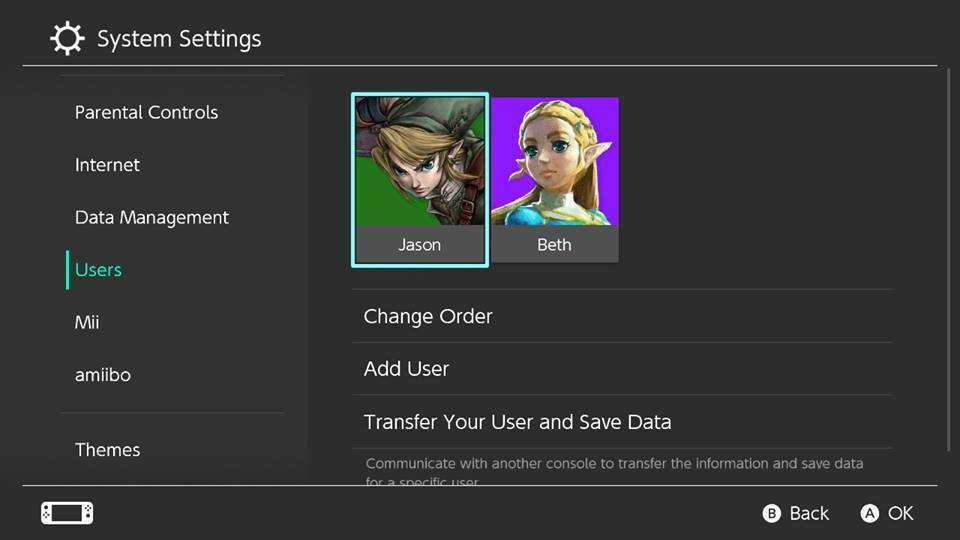
许多 Switch 游戏一次只支持一个存档。 这意味着,如果您想重新开始《荒野之息》,则需要删除以前的保存文件。 但是,有一种解决方法可以让您为这些类型的游戏保留多个保存文件。
Switch 设置为将保存文件链接到特定的用户配置文件。 这意味着您可以创建多个用户配置文件,并且每个用户配置文件都将有自己的保存数据链接到它。 要创建新的用户配置文件,请导航到系统设置 > 用户 > 添加用户。 现在,当您启动游戏时,您将能够在不同的用户帐户之间进行选择,并且每个帐户都有自己的保存数据。
我们的编辑推荐



12. 寻找失落的快乐-缺点
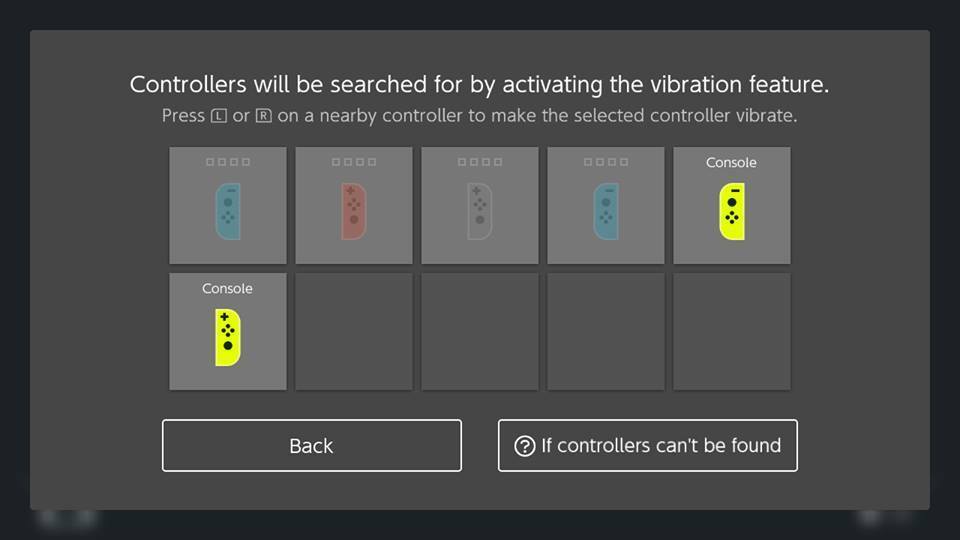
Switch 的 Joy-Con 控制器很棒,但它们体积小,容易放错地方。 幸运的是,Switch 有一个内置的方式来定位附近区域的 Joy-Con。 导航到控制器 > 查找控制器,它将显示链接到您的控制台的所有控制器。 突出显示丢失的 Joy-Con 并按下您必须使丢失的那个振动的那个上的 L 或 R 按钮。 如果您缺少两个控制器,请点击触摸屏以使每个 Joy-Con 振动。 希望这将使您能够在沙发垫之间找到丢失的控制器。
13. 轻松预订
您是否通过 eShop 预购了很多游戏? 任天堂现在可以让您跟踪所有这些并取消您不再需要的那些。 前往您在 Nintendo eShop 中的帐户页面并选择您的预购以查看所有未完成的预购。 只要在游戏发布前一周以上,您就可以从该页面取消。
14.订阅更多
通过每年 20 美元的 Nintendo Switch Online 订阅,您可以独家访问 NES 和 Super NES 经典游戏、吃豆人 99 和俄罗斯方块 99 等游戏、在线多人游戏和云存档。 您可以在Nintendo Switch Online选项卡下的 eShop 店面购买订阅,这将成为您获得特别优惠和兼容游戏的门户。 然后可以在System Settings > Data Management > Save Data Cloud下管理云保存。
15.做一个Mii
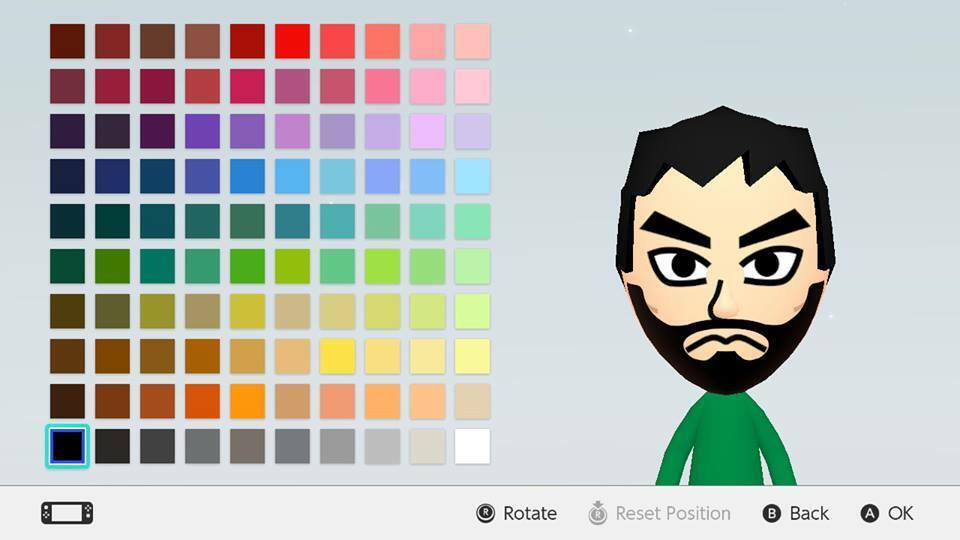
Mii 头像仍然活着并在 Switch 上运行。 导航到System Settings > Mii > Create/Edit a Mii ,您将能够将自己的角色组合在一起——不再受自然发色的限制。 您可以从头开始创建一个或选择一个随机生成的头像。 就像在 Wii 上一样,您的 Mii 实际上可以在游戏中使用某些标题。 例如,您可以通过自定义 Mii Fighter、Mii Swordfighter 或 Mii Gunner 将您的 Mii 变成 Super Smash Bros. Ultimate 中的战斗员。
16. 结交新朋友
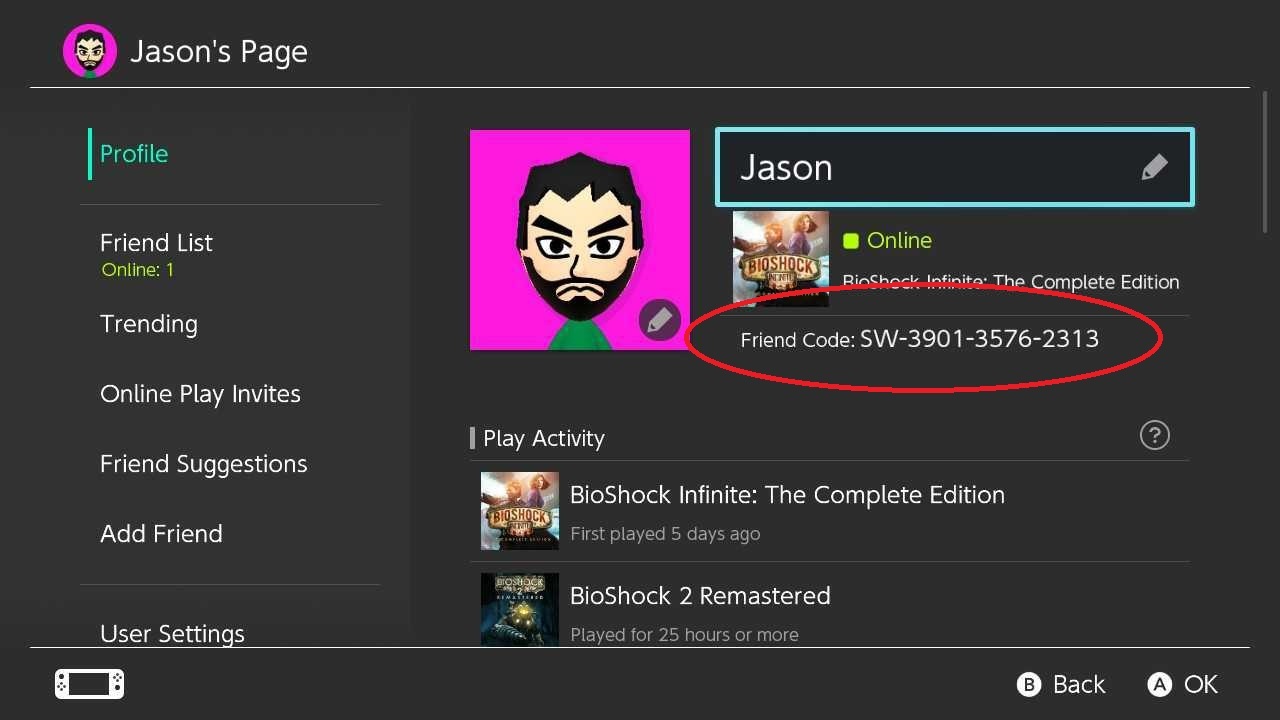
任天堂使用独特的字符串,称为朋友代码,以便将您链接到其他 Switch 用户进行游戏和社交活动。 如果您希望某人将您添加为他们的朋友,请给他们您的朋友代码。 如果您在左上角选择您的用户个人资料并打开个人资料,您可以找到您的个人资料。 您的好友代码将列在您的用户图标旁边。
17. 使用你的 Amiibos
还记得阿米博斯吗? 这些为 Wii U 引入的小雕像可以被扫描到您的控制台中,以提供甜蜜的游戏内容。 正确的 Joy-Con 和 Pro 控制器带有内置的 NFC 接触点,因此您只需将 Amiibo 与控制器接触即可享受。 如果您想知道哪些amiibos 适用于哪些游戏,Nintendo 有一个数据库,其中包含您可以与 Switch 一起使用的所有内容。
18. 启动硬重置
如果您的 Switch 开始出现问题,请通过硬重置来修复它。 假设您正在尝试下载软件更新,但屏幕冻结。 只需按住系统上的电源按钮 10-15 秒,控制台就会自行重置。
要完全恢复出厂设置,请转到系统设置 > 系统 > 格式化选项 > 初始化控制台并删除所有控制台的内存。